Boîte de dialogue Enregistrement
Cette boîte de dialogue permet d’effectuer des réglages d’enregistrement et de commencer l’enregistrement d’un fichier audio.
-
Pour ouvrir la boîte de dialogue Enregistrement, ouvrez l’Éditeur audio ou la fenêtre Montage audio et cliquez sur Enregistrer dans la barre de transport.
Boutons principaux

- Enregistrement
-
Lance l’enregistrement. Selon les options d'enregistrement, le mode Pause est activé.
- Pause
-
Met l’enregistrement en pause.
- Stop
-
Arrête l’enregistrement.
- Éliminer
-
Arrête l’enregistrement et supprime ce qui a été enregistré jusqu’à maintenant.
Onglet Méthode
Sur cet onglet, vous pouvez définir les options de démarrage, d’arrêt et de pause automatique de l’enregistrement. Vous pouvez sélectionner un périphérique d’entrée et choisir de commencer l’enregistrement à une heure précise ou de l’arrêter après une certaine durée.
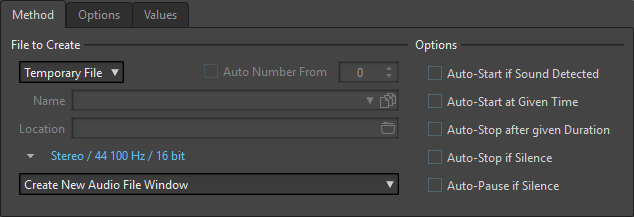
- Fichier à créer
-
Précisez ici si vous désirez enregistrer un fichier temporaire (à sauver plus tard), ou directement un fichier avec un nom et un emplacement donnés.
- Numéro auto depuis
-
Quand cette option est activée et que vous enregistrez plusieurs fichiers, des numéros de plus en plus élevés sont ajoutés aux noms de fichiers.
- Nom
-
Nom du fichier à écrire, sans son chemin d’accès. Lorsque vous tapez, tous les fichiers du dossier sélectionné commençant par les mêmes lettres sont affichés. Pour afficher tous les fichiers du dossier sélectionné, cliquez sur l’icône de liste.
- Emplacement
-
Spécifie l’emplacement où vous voulez sauver l’enregistrement.
- Format de fichier audio
-
Ouvre la boîte de dialogue Format de fichier audio, dans laquelle vous pouvez définir le format de fichier.
- Emplacement de l’enregistrement
-
Permet de déterminer où est enregistré l'audio :
-
Quand l’option Créer une nouvelle fenêtre de fichier audio est sélectionnée, le signal audio est enregistré dans une nouvelle fenêtre.
-
Quand l’option Ajouter au fichier audio actif est sélectionnée, le signal audio est enregistré dans la fenêtre de fichier audio active à partir de la position du curseur d’édition (la fenêtre de fichier audio est créée si elle n’existe pas).
-
Quand l’option Ajouter à la piste focalisée du montage est sélectionnée, le signal audio est enregistré dans un montage audio existant à partir de la position du curseur d’édition (le montage audio est créé s’il n’existe pas).
-
- Auto-démarrage si Son détecté
-
Si cette option est activée, l’enregistrement commence lorsque le niveau d’entrée audio dépasse le niveau de seuil défini sur l’onglet Valeurs.
- Auto-démarrage à un moment donné
-
Quand cette option est activée, l’enregistrement commence au moment défini. L’heure est définie dans l’onglet Valeurs.
- Auto-arrêt après durée donnée
-
Si cette option est activée, l’enregistrement s’arrête automatiquement après la durée spécifiée dans l’onglet Valeurs.
- Arrêt automatique si silence
-
Quand cette option est activée, l’enregistrement s’arrête automatiquement lorsque le niveau d’entrée audio devient inférieur à un certain seuil et reste inférieur à ce seuil pendant un durée déterminée. Le niveau et la durée sont définis dans l’onglet Valeurs.
- Pause automatique si silence
-
Quand cette option est activée, l’enregistrement est mis automatiquement en pause lorsque le niveau d’entrée audio devient inférieur à un certain seuil et reste inférieur à ce seuil pendant une durée déterminée. Le niveau et la durée sont définis dans l’onglet Valeurs.
Onglet Options
Cet onglet permet d’effectuer des réglages supplémentaires pour le processus d’enregistrement.
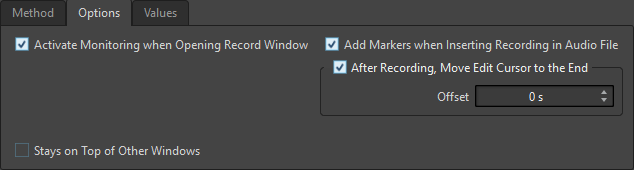
- Activer le monitoring lors de l’ouverture de la fenêtre d’enregistrement
-
Si cette option est activée, le monitoring est actif quand la boîte de dialogue Enregistrement s'ouvre. Si cette option est désactivée, les vumètres et l’audio thru sont affichés lorsque vous appuyez sur Enregistrer ou que vous activez Monitoring.
- Ajouter des marqueurs lors de l’insertion d’enregistrement dans le fichier audio
-
Si l’option est activée et qu’un enregistrement est inséré dans un fichier audio, des marqueurs sont ajoutés pour indiquer le début et la fin des nouveaux échantillons.
- Après l’enregistrement, le curseur d’édition est déplacé à la fin
-
Quand cette option est activée, le curseur d’édition est placé à la fin de l’enregistrement.
Onglet Valeurs
Cet onglet permet de définir les valeurs de plusieurs options d’enregistrement.
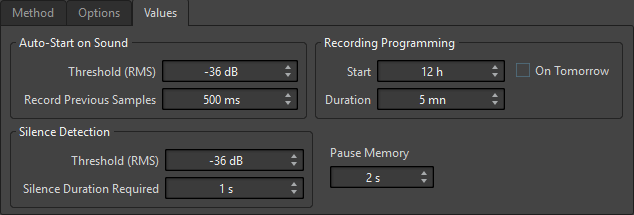
- Démarrage automatique quand signal sonore – Seuil (RMS)
-
Permet de déterminer le niveau sonore qui déclenchera l’enregistrement.
- Démarrage automatique quand signal sonore – Enregistrer les échantillons précédents
-
Permet d’inclure une courte section audio juste avant le point de départ, pour capturer des attaques, etc. Cette option n’a d’effet que quand l’option Auto-démarrage si Son détecté est activée.
- Détection du silence – Seuil (RMS)/Durée de silence requise
-
Seuil d’identification utilisé pour les options Arrêt automatique si silence et Auto-créer des marqueurs aux points de silence. Il est utilisé en conjonction avec le réglage Durée de silence requise pour que l’enregistrement soit interrompu ou qu’un marqueur soit ajouté si le niveau d’entrée reste sous le seuil spécifié.
- Programmation de l’enregistrement – Début
-
Détermine à quelle heure commence l’enregistrement si Auto-démarrage à un moment donné est activé.
- Programmation de l’enregistrement – Demain
-
Quand cette option est activée, vous pouvez définir une heure le lendemain (à partir de minuit).
- Programmation de l’enregistrement – Durée
-
Détermine la longueur de l’enregistrement quand l’option Auto-arrêt après durée donnée est activée.
- Mémoire de pause
-
Définit un tampon de sécurité utilisé lorsque vous activez le bouton Pause. Lorsque vous reprenez l’enregistrement, ce tampon permet de récupérer un court segment de contenu audio capté juste avant que vous ne désactiviez le bouton Pause. Ainsi, même si vous avez réagi avec un peu de retard pour désactiver le bouton Pause, vous pouvez poursuivre l’enregistrement.
Affichage des vumètres
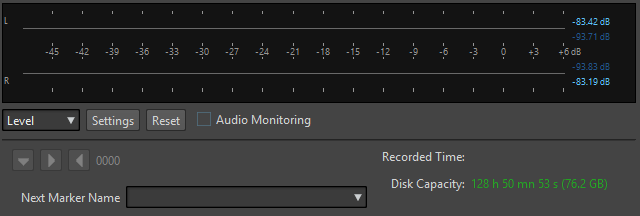
- Niveau/Spectre
-
Indique quel vumètre afficher.
- Réglages
-
Si l'affichage Niveau est sélectionné, la boîte de dialogue Réglages du vumètre niveau/panoramique s'ouvre pour configurer le vumètre.
Si l'affichage Spectre est sélectionné, un menu local s'ouvre afin de sélectionner les niveaux audio devant être affichés par le vumètre. Voici les paramètres disponibles pour l'affichage Spectre :
-
Restreindre aux niveaux audio élevés
-
Inclure les niveaux audio moyens
-
Inclure les faibles niveaux audio
-
- Réinitialiser
-
Réinitialise les valeurs de crête.
- Monitoring audio
-
Quand cette option est activée, l’entrée audio est également envoyée vers les ports de sortie.
- Marqueur
-
Permet de définir des marqueurs pendant l’enregistrement.
- Nom du prochain marqueur
-
Éditez le nom du prochain marqueur à insérer.